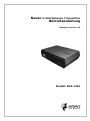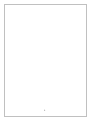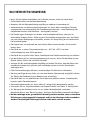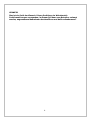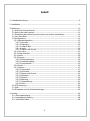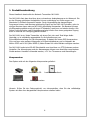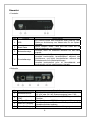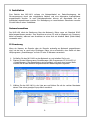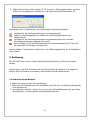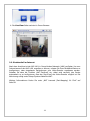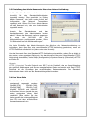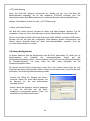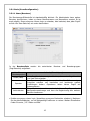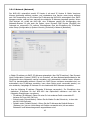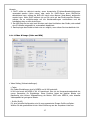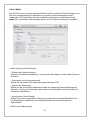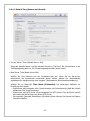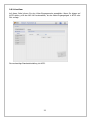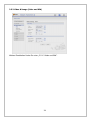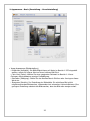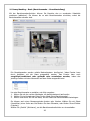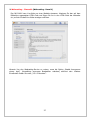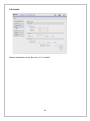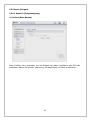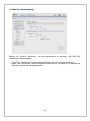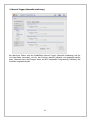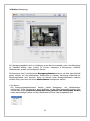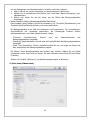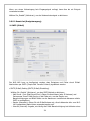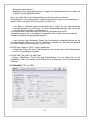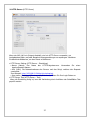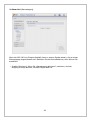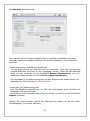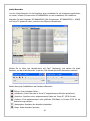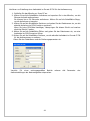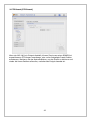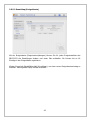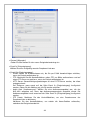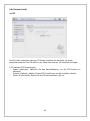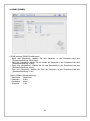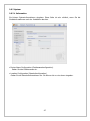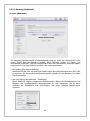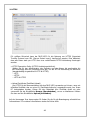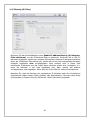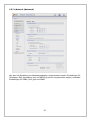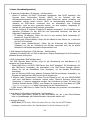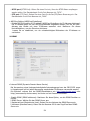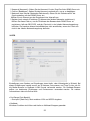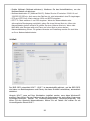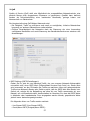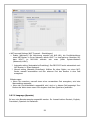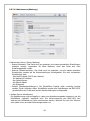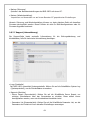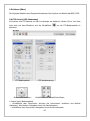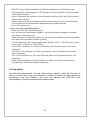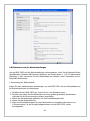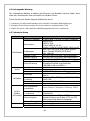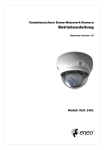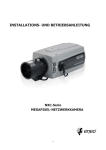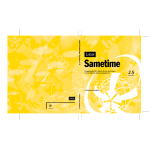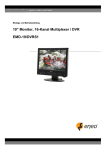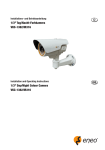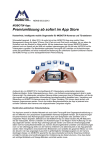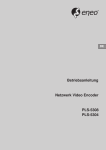Download starten
Transcript
Neuer H.264 Network Transmitter Betriebsanleitung Deutsche Version 1.0 Modell: NLS-1401 2 SICHERHEITSHINWEISE • Bevor Sie das System anschließen und in Betrieb nehmen, lesen Sie zuerst diese Sicherheitshinweise und die Betriebsanleitung. • Bewahren Sie die Betriebsanleitung sorgfältig zur späteren Verwendung auf. • Inbetriebnahme und Wartung des Systems darf nur durch dafür autorisierte Personen vorgenommen und entsprechend den Installationsanweisungen - unter Beachtung aller mitgeltenden Normen und Richtlinien - durchgeführt werden. • Die Geräte gegen Eindringen von Wasser und Feuchtigkeit schützen, dies kann zu dauerhaften Schäden führen. Sollte dennoch Feuchtigkeit eingedrungen sein, die Geräte nie unter diesen Bedingungen einschalten, sondern zur Überprüfung an eine autorisierte Fachwerkstatt geben. • Das System darf nie außerhalb der technischen Daten benutzt werden, da es zerstört werden kann. • Das Gerät nur in einem Temperaturbereich von –10°C bis +50°C und einer Luftfeuchtigkeit bis max. 80% betreiben. • Das Gerät ist vor großer Hitze, Staub, Feuchtigkeit und Vibrationseinwirkung zu schützen. • Um das System von der Versorgungsspannung zu trennen, ziehen Sie das Kabel nur am Stecker heraus. Ziehen Sie nie direkt am Kabel. • Verlegen Sie die Verbindungskabel sorgfältig und stellen Sie sicher, dass die Kabel nicht mechanisch beansprucht, geknickt oder beschädigt werden und keine Feuchtigkeit eindringen kann. • Falls Funktionsstörungen auftreten, benachrichtigen Sie bitte Ihren Lieferanten. • Wartung und Reparaturen dürfen nur von autorisiertem Fachpersonal ausgeführt werden. Vor Öffnen des Gehäuses ist eine Netztrennung erforderlich. • Das Gerät darf nur von qualifiziertem Servicepersonal geöffnet werden. Fremdeingriffe beenden jeden Garantieanspruch. • Das Anschlusskabel sollte nur durch Videor E. Hartig GmbH ausgetauscht werden. • Verwenden Sie nur Originalersatzteile und Original-Zubehör von Videor E. Hartig GmbH. • Zur Reinigung der Gehäuse immer nur ein mildes Haushaltsmittel verwenden. Niemals Verdünner oder Benzin benutzen, dies kann die Oberfläche dauerhaft schädigen. • Bei der Montage muss grundsätzlich darauf geachtet werden, dass vorhandene Dichtungen ordnungsgemäß eingesetzt und bei der Montage nicht verschoben werden. Beschädigte Dichtungen dürfen nicht mehr verbaut werden. 3 HINWEIS: Dies ist ein Gerät der Klasse A. Dieses Gerät kann im Wohnbereich Funktionsstörungen verursachen; in diesem Fall kann vom Betreiber verlangt werden, angemessene Maßnahmen durchzuführen und dafür aufzukommen. 4 Inhalt 1. Produktbeschreibung................................................................................................ 6 2. Installation.............................................................................................................. 9 3. Bedienung............................................................................................................. 10 3.1 Aufruf mit einem Browser ................................................................................ 10 3.2 Aufruf über das Internet .................................................................................. 11 3.3 Einstellung des Admin-Kennworts über eine sichere Verbindung.......................... 12 3.4 Live View-Seite ............................................................................................... 12 3.5 Konfiguration.................................................................................................. 14 3.5.1 Basiskonfiguration..................................................................................... 15 3.5.1.1 Benutzer ............................................................................................ 15 3.5.1.2 Netzwerk............................................................................................ 16 3.5.1.3 Video & Bild........................................................................................ 17 3.5.1.4 Audio ................................................................................................. 20 3.5.1.5 Datum und Uhrzeit.............................................................................. 22 3.5.2 Live View.................................................................................................. 23 3.5.3 Video und Bild .......................................................................................... 24 3.5.4 Audio ....................................................................................................... 28 3.5.5 Ereignis.................................................................................................... 29 3.5.5.1 Ereigniseingang .................................................................................. 29 3.5.5.2 Ereignisausgang.................................................................................. 34 3.5.5.3 Ereigniskarte ...................................................................................... 43 3.5.6 Gerät ...................................................................................................... 45 3.5.7 System..................................................................................................... 47 3.5.7.1 Information ........................................................................................ 47 3.5.7.2 Sicherheit ........................................................................................... 48 3.5.7.3 Datum und Uhrzeit .............................................................................. 51 3.5.7.4 Netzwerk ............................................................................................ 52 3.5.7.5 Sprache .............................................................................................. 59 3.5.7.6 Wartung ............................................................................................. 60 3.5.7.7 Unterstützung ..................................................................................... 61 3.5.7.8 Über................................................................................................... 62 3.6 PTZ-Steuerung................................................................................................ 62 3.7 Hilfe............................................................................................................... 63 3.8 Rücksetzen auf die Werkeinstellungen .............................................................. 64 4. Anhang ................................................................................................................. 65 4.1. Störungsbehebung ......................................................................................... 65 4.2. Vorbeugende Wartung .................................................................................... 66 4.3. Technische Daten ........................................................................................... 66 5 1. Produktbeschreibung Dieses Handbuch beschreibt den Network Transmitter NLS-1401. Der NLS-1401 dient dem Anschluss einer vorhandenen Analogkamera an ein Netzwerk. Die an den Eingang gelieferten Analogbilder können unabhängig von Entfernungen und Standorten in Echtzeit überwacht werden. Durch Verwendung des dazugehörigen Programms können viele Benutzer gleichzeitig Zugriff auf den NLS-1401 erhalten, oder ein einziger Benutzer kann mehrere NLS-1401 gleichzeitig überwachen. Die Benutzer können die Überwachungsbilder auch auf einem PC abspielen, speichern und wieder abrufen. Alle Seiten für Konfiguration und Echtzeitüberwachung können über einen geeigneten Zugang auch im Internet zur Verfügung gestellt werden. Der NLS-1401 ist ein Video Transmitter mit einem Port, der auch Zwei-Wege-Audio überträgt, er ist vollständig ausgestattet für die Anforderungen von Sicherheitsüberwachung und Fernüberwachung. Er basiert auf einem DSP KompressionsChip und kann eine analoge Videoquelle in Echtzeit digitalisieren und im Netzwerk als Motion JPEG und H.264 (oder MPEG-4) Video-Stream mit voller Bildrate verfügbar machen. Der NLS-1401 besitzt eine RS-485 Schnittstelle zum Anschluss von PTZ-Systemen anderer Hersteller. Der Alarmeingang und der Alarmausgang können zum Anschluss verschiedener Geräte anderer Hersteller verwendet werden, z. B. von Türsensoren und Alarmklingeln. Komponenten Das System wird mit den folgenden Komponenten geliefert: NLS-1401 Montagehalter Installations-CD Installationshandbuch Montageschrauben Hinweis: Prüfen Sie den Packungsinhalt, um sicherzustellen, dass Sie das vollständige System mit allen oben dargestellten Komponenten erhalten haben. 6 Wichtige Leistungsmerkmale • Brillante Videoqualität Der NLS-1401 bietet die hocheffiziente H.264 Videokompression, die den Bandbreitenbedarf und den Speicherplatzbedarf ohne Abstriche bei der Bildqualität drastisch reduziert. Für erhöhte Flexibilität wird auch Motion JPEG unterstützt. • Zwei Streams Der NLS-1401 kann zwei Video-Streams gleichzeitig liefern, bei voller Bildrate in allen Auflösungen bis zu D1 (720x480 bei NTSC, 720x576 bei PAL) und Verwendung von Motion JPEG und H.264 (oder MPEG-4). Dies bedeutet, dass für unterschiedliche Anforderungen mehrere Video-Streams mit unterschiedlichen Kompressionsformaten, Auflösungen und Bildraten konfiguriert werden können. • Einstellbare Bildparameter Mit dem NLS-1401 können auch Bildparameter wie Kontrast, Helligkeit und Sättigung eingestellt werden, um die Bildqualität schon vor der Kodierung zu verbessern. • Intelligente Videofähigkeiten Der NLS-1401 besitzt intelligente Fähigkeiten wie einen verbesserten Bewegungsdetektor für die Videobilder. Die externen Eingänge und Ausgänge des Encoders können an Geräte wie Sensoren und Relais angeschlossen werden, sodass das System auf Alarme reagieren und Scheinwerfer aktivieren oder Türen öffnen/schließen kann. • Power over Ethernet Durch die Unterstützung von Power over Ethernet (IEEE802.3af) können das Gerät sowie die an es angeschlossene Analogkamera über dasselbe Kabel, das auch zur Datenübertragung verwendet wird, mit Strom versorgt werden. Dies erleichtert die Installation, da keine Steckdose erforderlich ist. • Audio-Unterstützung und USB-Port Der NLS-1401 unterstützt auch Zwei-Wege-Audio und besitzt einen USB-Port für lokale Aufnahmen oder System-Upgrades. • Verbesserte Sicherheit Der NLS-1401 protokolliert alle Benutzerzugriffe und listet die momentan verbundenen Benutzer auf. Die volle Bildrate kann auch über HTTPS geliefert werden. 7 Übersicht • Frontseite Nr. Funktion 1 USB 2 Reset-Taste 3 Netzwerkanzeige 4 Einschaltanzeige Beschreibung Ein USB-Port dient dem Anschluss eines externen USBSticks zur Archivierung von Videos oder für ein SystemUpgrade. Durch Drücken dieser Taste wird das Gerät auf die Werkeinstellungen zurückgesetzt. Leuchtet, wenn ein entfernter Benutzer auf das Gerät zugreift. Leuchtet, wenn die Stromversorgung eingeschaltet ist. Leuchtet kontinuierlich bernsteinfarben während des Hochfahrens, und blinkt bernsteinfarben während des Rücksetzens auf die Werkeinstellungen. Leuchtet kontinuierlich grün im Normalbetrieb und kontinuierlich rot bei misslungenem Upgrade. • Rückseite Nr. 1 2 3 4 5 Funktion Beschreibung Zum Anschluss des Netzteils oder einer externen Netzteilanschluss 12 V DC oder 24 V AC Stromversorgung (max. 5 W). Netzwerk-Anschluss RJ-45 Port, kompatibel mit 10/100 Mbps, mit PoE(PoE) Funktion. 8-poliger I/O-Anschluss Zum Anschluss von RS485, Alarmeingang und Alarmausgang. Zum Anschluss von Mikrofon und Lautsprecher, die eine Audio-Ein-/Ausgang Verstärkerfunktion besitzen. Video-Ein-/Ausgang Zum Anschluss des Video-Ein- und Ausgangs. 8 2. Installation Zum Betrieb des NLS-1401 müssen ein Netzwerkkabel zur Datenübertragung, die Stromversorgung durch das mitgelieferte Netzteil und eine allgemeine Analogkamera angeschlossen werden. Je nach Betriebsmethoden können ein Alarmkabel und ein Audiokabel angeschlossen werden. Zur Befestigung an verschiedenen Standorten wenden Sie sich bitte an einen Installateur. Netzwerkanschluss Der NLS-1401 dient der Bedienung über das Netzwerk. Daher muss ein Standard RJ-45 Kabel angeschlossen werden. Zum Anschluss an einen PC wird im Allgemein ein CrossoverKabel verwendet, während zum Anschluss an einen Hub ein direktes Kabel (Patch-Kabel) verwendet wird. IP-Zuweisung Wenn ein Kamera, ein Encoder oder ein Decoder erstmalig am Netzwerk angeschlossen wird, hat sie bzw. er noch keine IP-Adresse. Daher ist es erforderlich, dem Gerät mit dem Hilfsprogramm „SmartManager“ auf der CD eine IP-Adresse zuzuweisen. 1. Schließen Sie den NLS-1401 an das Netzwerk an und schalten Sie ihn ein. 2. Starten Sie das Hilfsprogramm SmartManager (Alle Programme>NT-MANAGER16 >SmartManager). Das Hauptfenster wird angezeigt, und nach einer kurzen Weile werden alle an das Netzwerk angeschlossenen Netzwerkgeräte ufgelistet. 3. Wählen Sie den NLS-1401 in der Liste aus und klicken Sie mit der rechten Maustaste darauf. Das unten gezeigte Popup-Menü erscheint. 9 4. Wählen Sie im Popup-Menü „Assign IP“ (IP zuweisen). Das folgende Fenster erscheint. Geben Sie eine geeignete IP-Adresse ein und klicken Sie auf die Schaltfläche OK. Bedeutungen der im Statusfenster von SmartManager angezeigten Symbole: : : : : Verfügbar für die Verbindungsaufnahme zum Netzwerkgerät Laden von Einstellungsdaten des Videos nach Verbindungsaufnahme zum Netzwerkgerät. Verfügbar für die Verbindungsaufnahme zum Netzwerkgerät, aber es wurden Sicherheitseinstellungen festgelegt (Kennwort) Nicht verfügbar für die Verbindungsaufnahme zum Netzwerkgerät (der PC kann auf die erforderliche IP-Adresse nicht zugreifen) Hinweis: Weitere Informationen finden Sie in der Bedienungsanleitung zur NT-MANAGER16 Client-Software. 3. Bedienung Der NLS-1401 kann mit den meisten Standard-Betriebssystemen und Browsern bedient werden. Erläuterungen: Um Video-Streaming mit dem Microsoft Internet Explorer zu ermöglichen, müssen Sie Ihren Browser so einstellen, dass ActiveX Controls erlaubt werden. 3.1 Aufruf mit einem Browser 1. Starten Sie einen Browser (Internet Explorer). 2. Geben Sie die IP-Adresse oder den Host-Namen des NLS-1401 im URL-Feld (Adresszeile) Ihres Browsers ein. 3. Eine Startseite erscheint. Klicken Sie auf Live View (Echtzeitüberwachung) oder Setup (Konfiguration), um die entsprechende Webseite aufzurufen. 10 4. Die Live View-Seite erscheint in Ihrem Browser. 3.2. Direktaufruf im Internet Nach dem Anschluss ist der NLS-1401 in Ihrem lokalen Netzwerk (LAN) verfügbar. Um vom Internet aus auf den NLS-1401 zugreifen zu können, müssen Sie Ihren Breitband-Router so konfigurieren, dass eingehende Verbindungen zum Video-Encoder zugelassen werden. Schalten Sie dazu die Funktion „NAT-Traversal“ ein, dabei wird versucht, den Router automatisch so zu konfigurieren, dass der Zugriff auf den Video-Encoder möglich ist. Die Aktivierung erfolgt unter Setup>System>Network>NAT. Weitere Informationen finden Sie unter „NAT traversal (Port-Mapping) für IPv4“ auf Seite 58. 11 3.3 Einstellung des Admin-Kennworts über eine sichere Verbindung Um Zugriff auf das Produkt zu erhalten, muss das Kennwort für den Standard-Administrator eingestellt werden. Dies geschieht im Dialog „Admin Password“, der beim ersten Aufruf der Konfiguration des Network Transmitters angezeigt wird. Geben Sie Ihren Admin-Namen und das Kennwort ein, das vom Administrator eingestellt wurde. Hinweis: Der Standardname und das Standardkennwort des Administrators lauten „admin“. Wenn das Kennwort verloren gegangen ist, muss der NLS-1401 auf die Werkeinstellungen zurückgesetzt werden. Siehe „3.8 Rücksetzen auf die Werkeinstellungen“. Um beim Einstellen des Admin-Kennworts das Abhören der Netzwerkverbindung zu verhindern, kann dies über eine verschlüsselte HTTPS-Verbindung geschehen, wozu ein HTTPS-Zertifikat erforderlich ist (siehe unten den Hinweis). Um das Kennwort über eine Standard-HTTP-Verbindung einzustellen, geben Sie es direkt in den ersten, unten gezeigten Dialog ein. Um das Kennwort über eine verschlüsselte HTTPSVerbindung einzustellen, siehe Setup (Konfiguration)>System>Security (Sicherheit)>HTTPS auf Seite 49. Hinweis: HTTPS („Hypertext Transfer Protocol over SSL“) ist ein Protokoll, das zur Verschlüsselung der zwischen Webbrowser und Servern ausgetauschten Daten verwendet wird. Das HTTPSZertifikat ist die Grundlage des verschlüsselten Datenaustauschs. Der StandardAdministrator kann nicht aus der Benutzerliste gelöscht werden. 3.4 Live View-Seite Die Live View-Seite kann in acht Anzeigemodi angezeigt werden: 704x480 (576), 704x240 (288), 352x240 (288), 176x120 (144), 640x480, 320x240 und 160x120. Die Benutzer können jeweils den am besten geeigneten dieser Modi auswählen. Bitte stellen Sie den Modus gemäß der Leistungsfähigkeit Ihres PCs und dem erforderlichen Überwachungszweck ein. 12 • Allgemeine Einstellelemente Mit der Dropdown-Liste Video können Sie einen konfigurierten oder einen vorprogrammierten Video-Stream auf der Live View-Seite anzeigen. Die Stream-Profile werden unter Setup (Konfiguration) > Basic Configuration (Grundkonfiguration) > Video und Bild konfiguriert. Weitere Informationen finden Sie unter Grundkonfiguration auf Seite 15. In der Dropdown-Liste mit den Auflösungen können Sie die für die Anzeige auf der Live View-Seite geeignetste Auflösung auswählen. In der Dropdown-Liste mit den Protokollen können Sie auswählen, welche Kombination von Protokollen und Methoden verwendet werden soll, die Auswahl hängt von Ihren Anzeigeanforderungen und den Eigenschaften Ihres Netzwerks ab. Mit der Dropdown-Liste der Presets können Sie auswählen, welcher Preset für die verwendete PTZ-Kamera verwendet werden soll. Dieses Symbol wird deaktiviert, wenn keine PTZ-Einstellungen vorgenommen wurden. • Steuerungs-Werkzeugleiste Die Werkzeugleiste des Live Viewers ist nur auf der Webbrowser-Seite verfügbar. Auf ihr werden die folgenden Schaltflächen angezeigt: Die Stopp-Schaltfläche beendet die Wiedergabe des Video-Streams. Durch das Anklicken wird zwischen Start und Stopp umgeschaltet. Durch Anklicken der Schaltfläche Start wird die Verbindung zum NLS-1401 aufgebaut bzw. das Abspielen eines Video-Streams begonnen. Die Pause-Schaltfläche unterbricht die Wiedergabe des Video-Streams. Mit der Snapshot-Schaltfläche wird eine Kopie des aktuellen Bildes erstellt. Der Ort, an dem die Datei gespeichert wird, kann angegeben werden. Mit der Digitalzoom-Schaltfläche kann das Videobild der Live-Anzeige heran- oder hinaus gezoomt werden. Mit der Vollbild-Schaltfläche wird das Videobild auf die ganze Bildschirmgröße vergrößert. Andere Fenster sind dann nicht mehr sichtbar. Durch Drücken der Esc-Taste auf der Computer-Tastatur wird die Vollbildanzeige beendet. Mit der Schaltfläche Manuelle Auslösung wird ein Popup-Fenster aufgerufen, mit dem das Ereignis manuell gestartet oder gestoppt werden kann. Mit der PTZ-Schaltfläche wird ein Popup-Fenster aufgerufen, mit dem eine PTZ-Kamera geschwenkt, geneigt und gezoomt werden kann. Hiermit wird die Lautstärke der Lautsprecher eingestellt. Hiermit wird die Empfindlichkeit des Mikrofons eingestellt. Hiermit wird die Lautstärke der Lautsprecher und Mikrofone eingestellt. 13 • PTZ-Unterstützung Wenn der NLS-1401 geeignet konfiguriert ist, werden auf der Live View-Seite die Bedienelemente angezeigt, die für das installierte PTZ-Gerät verfügbar sind. Der Administrator kann diese Bedienelemente für bestimmte Benutzer aktivieren/deaktivieren. Weitere Informationen finden Sie unter „3.6 PTZ-Steuerung“. • Video- und Audio-Streams Der NLS-1401 bietet mehrere Formate für Bilder und Video-Streams. Welchen Typ Sie verwenden, hängt von Ihren Anforderungen und den Eigenschaften Ihres Netzwerks ab. Die Live View-Seite des NLS-1401 bietet Zugriff auf H.264, MPEG-4 und Motion JPEG VideoStreams und auf die Liste der verfügbaren Video-Streams. Andere Anwendungen und Clients können ebenfalls direkt auf diese Video-Streams/Bilder zugreifen, ohne die Live View-Seite aufrufen zu müssen. 3.5 Setup (Konfiguration) In diesem Abschnitt wird die Konfiguration des NLS-1401 beschrieben. Er richtet sich an Administratoren des Produkts, die uneingeschränkten Zugriff auf alle Konfigurationswerkzeuge haben, und an Bediener, die Zugriff auf die Konfigurationsseiten für Grundkonfiguration, Live View, Video und Bild, Audio, Ereignisse und die Systemkonfiguration haben. Sie können den NLS-1401 konfigurieren, indem Sie in der rechten oberen Ecke der Live View-Seite auf Setup (Konfiguration) klicken. Klicken Sie auf diese Seite, um die Online-Hilfe aufzurufen, die die Konfigurationswerkzeuge erklärt. Beim erstmaligen Zugriff auf den NLS-1401 erscheint der Dialog zur Eingabe des AdminKennworts. Geben Sie Ihren Admin-Namen und das Kennwort ein, die vom Administrator eingestellt wurden. Hinweis: Wenn das Kennwort verloren gegangen ist, muss der NLS-1401 auf die Werkeinstellungen zurückgesetzt werden. Siehe „3.8 Rücksetzen auf die Werkeinstellungen“. 14 3.5.1 Basic (Grundkonfiguration) 3.5.1.1 Users (Benutzer) Die Benutzerzugriffskontrolle ist standardmäßig aktiviert. Ein Administrator kann andere Benutzer konfigurieren, indem er diesen Benutzernamen und Kennwörter zuweist. Es ist auch möglich, einen anonymen Viewer-Login zu erlauben, dies bedeutet, dass jeder Zugriff auf die Live View-Seite hat, wie unten beschrieben: In der Benutzerliste werden (Zugriffsrechte) aufgelistet: User Group (Benutzergruppe) Guest (Gast) Operator Administrator die autorisierten Benutzer und Benutzergruppen Authority (Berechtigung) Bietet Zugriff mit den wenigsten Rechten, die nur den Zugriff auf die Live View-Seite erlauben. Ein Operator (Bediener) kann die Live View-Seite anzeigen, Ereignisse erstellen und bearbeiten und bestimmte weitere Einstellungen ändern. Operatoren haben keinen Zugriff auf Systemoptionen. Ein Administrator hat unbeschränkten Zugriff auf die Konfigurationswerkzeuge und kann die Registrierung aller anderen Benutzer bestimmen. • Enable anonymous viewer login (Anmeldung anonymer Beobachter erlauben): Markieren Sie das Kontrollkästchen, um die Webcasting-Funktionen zu nutzen. Weitere Einzelheiten finden Sie unter „3.5.3 Video und Bild“. 15 3.5.1.2 Network (Netzwerk) Der NLS-1401 unterstützt sowohl IP Version 4 als auch IP Version 6. Beide Versionen können gleichzeitig aktiviert werden, und mindestens eine Version muss immer aktiviert sein. Bei Verwendung von IPv4 kann die IP-Adresse des NLS-1401 automatisch über DHCP bezogen werden, oder es kann manuell eine statische IP-Adresse eingestellt werden. Wenn IPv6 aktiviert ist, erhält der NLS-1401 eine IP-Adresse gemäß der Konfiguration des Netzwerk-Routers. Es gibt auch die Option, einen Dynamic DNS Service (DynDNS) des Internets zu verwenden. Für weitere Informationen über die Einstellung der IP-Adresse siehe Setup (Konfiguration)>System>Security (Sicherheit)>Network (Netzwerk). • Obtain IP address via DHCP (IP-Adresse automatisch über DHCP beziehen): Das Dynamic Host Configuration Protocol (DHCP) ist ein Protokoll, mit dem Netzwerkadministratoren die IP-Adressen eines Netzwerks zentral verwalten und automatisch zuteilen lassen können. DHCP ist standardmäßig aktiviert. Obwohl ein DHCP-Server meistens verwendet wird, um automatisch eine IP-Adresse zuzuteilen, kann diese Option auch verwendet werden, um eine statische, festgelegte IP-Adresse für eine bestimmte MAC-Adresse einzustellen. • Use the following IP address (Folgende IP-Adresse verwenden): Zur Einstellung einer statischen IP-Adresse für den NLS-1401 das Optionsfeld markieren und dann die folgenden Einstellungen vornehmen: -. IP address (IP-Adresse): Geben Sie eine für kein anderes Gerät verwendete IPAdresse für Ihren NLS-1401 ein. -. Subnet mask (Subnet-Maske): Geben Sie die Maske für das Subnet ein, in dem sich der NLS-1401 befindet. -. Default router (Default-Router): Geben Sie die IP-Adresse des Default-Routers (Gateway) ein, der zur Verbindung mit Geräten verwendet wird, die an andere Netzwerke und Netzwerksegmente angeschlossen sind. 16 Hinweis: 1. DHCP sollte nur aktiviert werden, wenn dynamische IP-Adress-Benachrichtigungen verwendet werden (siehe unten) oder wenn Ihr DHCP-Server einen DNS-Server aktualisieren kann, sodass der NLS-1401 durch einen Namen (Host-Name) aufgerufen werden kann. Wenn DHCP aktiviert ist und Sie nicht auf das Gerät zugreifen können, müssen Sie es möglicherweise auf die Werkeinstellungen zurücksetzen und die Installation dann erneut durchführen. 2. Der ARP/Ping-Service wird zwei Minuten nach dem Hochfahren des Geräts, oder sobald eine IP-Adresse eingestellt ist, automatisch deaktiviert. 3. Das Anpingen des Geräts ist nach wie vor möglich, wenn dieser Service deaktiviert ist. 3.5.1.3 Video & Image (Video und Bild) • Video Setting (Videoeinstellungen) -. Codec Die Codec-Einstellungen sind in MPEG4 und H.264 unterteilt. H.264 wird auch als MPEG-4 Teil 10 bezeichnet. Dies ist ein Kompressionsstandard der neuen Generation für Digitalvideo. Diese Funktion bietet bei gleicher Bitrate und Bandbreite eine höhere Videoauflösung als Motion JPEG oder MPEG-4, oder dieselbe Videoqualität bei geringerer Bitrate. -. Profile (Profil) Für eine schnelle Konfiguration sind 4 vorprogrammierte Stream-Profile verfügbar. Wählen Sie die gewünschte Art der Video-Codierung aus der Dropdown-Liste aus: 17 * H.264 MP(Main Profile): Hauptsächlich für Low-Cost-Anwendungen, die zusätzliche Robustheit gegenüber Fehlern erfordern. Dieses Profil wird selten für Videokonferenzen und mobile Anwendungen verwendet. Es fügt zusätzliche Werkzeuge der Fehlertoleranz zum „Constrained Baseline Profile“ hinzu. Die Bedeutung dieses Profils geht zurück, nachdem das „Constrained Baseline Profile“ definiert wurde. * H.264 BP(Base Profile): Ursprünglich als Mainstream Konsumer-Profil für Broadcast- und Speicheranwendungen gedacht, ist die Bedeutung dieses Profils zurückgegangen, als das „High Profile“ für diese Anwendungen entwickelt wurde. * MPEG4 SP(Simple Profile): Hauptsächlich für Situationen, in denen eine niedrige Bitrate und geringe Auflösung durch anderen Bedingungen der Anwendung wie Netzwerkbandbreite, Gerätegröße usw. erzwungen werden. * MPEG4 ASP(Advanced Simple Profile): Seine bemerkenswerten technischen Eigenschaften gegenüber dem „Simple Profile“, das ungefähr dem H.263 ähnelt, einschließlich „MPEG“-artige Quantisierung, Interlaced Video, B-Bilder (auch bezeichnet als B-Frames), Quarter Pixel Motion Compensation (Qpel), Global Motion Compensation (GMC). -. Resolution (Auflösung) Hiermit kann die Bildgröße eingestellt werden, die beim Zugriff über den Webbrowser oder das PC-Programm verwendet wird. Für die Bildgrößensteuerung sind sieben Modi vorhanden: 4CIF(704x480(576)), 2CIF(704x240(288)), CIF(352x240(288)), QCIF(176x120(144)), VGA(640x480), QVGA(320x240) und QQVGA(160x120). Die ausgewählte Bildgröße kann während der Echtzeitüberwachung am Bildschirm jederzeit zurückgesetzt werden. -. Bitrate control (Bitrateneinstellung) Die Begrenzung der maximalen Bitrate hilft bei der Einstellung der Bandbreite, die vom H.264 oder MPEG-4 Video-Stream verwendet wird. Wird die maximale Bitrate auf „unbegrenzt“ gelassen, wird eine konsistent gute Bildqualität beibehalten, dies erhöht jedoch die verwendete Bandbreite, wenn mehr Aktivität im Bild erscheint. Die Begrenzung der Bitrate auf einen definierten Wert verhindert übermäßigen Bandbreitenverbrauch, aber wenn der Grenzwert überschritten wird, gehen Bilder verloren. Beachten Sie, dass die maximale Bitrate sowohl für variable als auch konstante Bitraten eingestellt werden kann. Die Bitrate kann als Variable Bit Rate (VBR) oder Constant Bit Rate (CBR) eingestellt werden. VBR stellt die Bitrate je nach Bildkomplexität ein, wobei bei erhöhter Aktivität im Bild mehr Bandbreite verbraucht wird, und weniger bei geringer Aktivität im überwachten Bereich. Mit CBR können Sie eine feste Zielbitrate einstellen, die eine vorhersehbare Bandbreite verbraucht. Da die Bitrate bei erhöhter Bildaktivität normalerweise erhöht werden müsste, dies in diesem Fall aber nicht möglich ist, werden Bildrate und Bildqualität beeinträchtigt. Um dies teilweise zu kompensieren, kann festgelegt werden, ob die Bildrate oder die Bildqualität Vorrang haben soll, wenn die Bitrate erhöht werden müsste. Wenn keine Priorität eingestellt wird, werden Bildrate und Bildqualität gleichermaßen beeinträchtigt. 18 -. Compression (Kompression) Wenn aufgrund der Netzwerkbedingungen die Einstellung einer flüssigeren Übertragung erforderlich ist, kann der Kompressionsgrad erhöht werden, damit die Netzwerkübertragung stabiler ist. Wenn andererseits bei der Überwachung eine detaillierte Darstellung durch Erhöhung der Bildqualität notwendig ist, kann der Kompressionsgrad verringert werden. Stellen Sie diesen Parameter in allen Fällen gemäß Netzwerkstatus und Überwachungszwecken ein. Die Standardeinstellung ist 2000 kbps. -. Frame rate (Bildrate) Bei der Echtzeitdarstellung sollte eine Bildrate (Bilder pro Sekunde) ausgewählt werden. Wenn die Bildrate hoch ist, wird die Darstellung flüssiger. Anderseits erscheint die Darstellung bei geringer Bildrate zwar unnatürlicher, aber hierdurch kann die Netzwerkbelastung reduziert werden. -. GOP size (GOP-Größe) Wählen Sie die GOP-Größe (Group of Picture) aus. Wenn eine schnelle Einzelbildanzeige von Bildern hoher Qualität gewünscht wird, verringern Sie den Wert. Für Zwecke der allgemeinen Überwachung sollte der Standardwert nicht geändert werden. Dies könnte ein Problem mit der Systemleistung verursachen. Für Einzelheiten über die GOPEinstellung kontaktieren Sie bitte das Kundendienstzentrum. • Image Setting (Bildeinstellungen) Manchmal ist die Bildgröße aufgrund geringer Beleuchtung oder komplexer Szene groß. Die Einstellung von Bildrate und -qualität hilft, die Bandbreite und den Speicherbedarf einzustellen, die vom Motion JPEG Video-Stream unter diesen Bedingungen benötigt werden. Durch Begrenzung von Bildrate und Qualität werden Bandbreite und Speicherbedarf optimiert, dies kann aber zu schlechterer Bildqualität führen. Um erhöhte Bandbreite und erhöhten Speicherverbrauch zu vermeiden, sollten Auflösung, Bildrate und Bildqualität auf einen optimalen Wert eingestellt werden. -. JPEG resolution (JPEG-Auflösung) Wie bei Videoeinstellungen. -. JPEG framerate (JPEG-Bildrate) Wie bei Videoeinstellungen. -. JPEG quality (JPEG-Qualität) Wählen Sie die Bildqualität. Wenn eine schnelle Einzelbildanzeige von Bildern hoher Qualität gewünscht wird, verringern Sie den Wert. Für Zwecke der allgemeinen Überwachung sollte der Standardwert nicht geändert werden. Dies könnte ein Problem mit der Systemleistung verursachen. Sind Sie mit den Einstellungen zufrieden, klicken Sie auf Save (Speichern), oder klicken Sie auf Reset (Zurücksetzen), um zu den vorher gespeicherten Einstellungen zurückzukehren. 19 3.5.1.4 Audio Der NLS-1401 kann mit einem externen Mikrofon Audio zu anderen Clients übertragen und über einen angeschlossenen Lautsprecher von anderen Clients empfangenes Audio wiedergeben. Die Setup-Seite hat einen zusätzlichen Menüpunkt mit der Bezeichnung Audio, der verschiedene Audio-Konfigurationen wie Full-Duplex und Simplex ermöglicht. • Audio Setting (Audio-Einstellung) -. Enable audio (Audio aktivieren) Markieren Sie das Kontrollkästchen, um die Audio-Übertragung mit dem Video-Stream zu aktivieren. -. Compression type (Kompressionsart) Wählen Sie das gewünschte Audio-Kompressionsformat, G726. -. Sample rate (Abtastrate) Wählen Sie die erforderliche Abtastrate (Anzahl der Abtastungen des Audiosignals pro Sekunde). Je höher die Abtastrate, desto besser die Audioqualität und desto größer die erforderliche Bandbreite. -. Sound bitrate (Sound-Bitrate) Stellen Sie je nach ausgewählter Codierung die gewünschte Audioqualität (Bitrate) ein. Die Einstellungen beeinflussen die verfügbare Bandbreite und die erforderliche Audioqualität. • Audio Input (Audioeingang) 20 Audio aus einer externen Quelle (Line-Eingang) kann an die Line/Mic-Buchse des NLS1401 angeschlossen werden. -. Input volume (Eingangslautstärke) Wenn das Problem auftritt, dass der Sound-Eingang einen zu hohen oder zu niedrigen Pegel hat, kann die Eingangsverstärkung für das an den NLS-1401 angeschlossene Mikrofon eingestellt werden. • Audio Output (Audioausgang) -. Enable full duplex (Full-Duplex aktivieren) Markieren Sie das Kontrollkästchen, um den Full-Duplex-Modus einzuschalten. Dies bedeutet, dass Sie gleichzeitig Audiosignale senden und empfangen (d. h. sprechen und zuhören) können, ohne irgendwelche Umschalttasten zu betätigen. Dies entspricht einem Telefongespräch. Dieser Modus erfordert einen Client-PC mit einer Soundkarte, die Full-Duplex-Audio unterstützt. Deaktivieren Sie das Kontrollkästchen, um den Simplex-Modus zu verwenden. Im Simplex-Modus wird nur Audio vom NLS-1401 zu den Web-Clients gesendet. Er empfängt kein Audio von anderen Web-Clients. -. Output Volume (Ausgangslautstärke) Wenn der Sound aus dem Lautsprecher zu leise oder zu laut ist, kann die Ausgangsverstärkung für den an den NLS-1401 angeschlossenen Aktivlautsprecher eingestellt werden. Sind Sie mit den Einstellungen zufrieden, klicken Sie auf Save (Speichern), oder klicken Sie auf Reset (Zurücksetzen), um zu den vorher gespeicherten Einstellungen zurückzukehren. 21 3.5.1.5 Date & Time (Datum und Uhrzeit) • Current Server Time (Aktuelle Server-Zeit) Zeigt das aktuelle Datum und die aktuelle Uhrzeit an (24h-Uhr). Die Uhrzeit kann in der Textüberlagerung auch im 12h-Format angezeigt werden (siehe unten). • New Server Time (Neue Server-Zeit) Wählen Sie Ihre Zeitzone aus der Dropdown-Liste aus. Wenn Sie die Server-Uhr automatisch auf Sommerzeit umschalten lassen wollen, wählen Sie „Automatically adjustment for daylight saving time changes“ (Automatische Sommerzeitumschaltung). Wählen Sie im Abschnitt Time Mode (Zeitmodus) die bevorzugte Methode zur Einstellung der Uhrzeit: -. Synchronize with computer time (Synchronisation mit Computerzeit): Stellt die Uhrzeit anhand der Zeit Ihres Computers. -. Synchronize with NTP Server (Synchronisation mit NTP-Server): Der NLS-1401 bezieht die Uhrzeit alle 60 Minuten von einem NTP-Server. -. Set manually (Manuelle Einstellung): Mit dieser Option können Sie Uhrzeit und Datum manuell einstellen. 22 3.5.2 Live View Auf dieser Seite können Sie den Video-Eingangsmodus auswählen. Wenn Sie diesen auf AUTO stellen, prüft der NLS-1401 automatisch, ob das Video-Eingangssignal in NTSC oder PAL vorliegt. Die werksseitige Standardeinstellung ist AUTO. 23 3.5.3 Video & Image (Video und Bild) Weitere Einzelheiten finden Sie unter „3.5.1.3 Video und Bild“. 24 ▼ Appearance – Basic (Darstellung – Grundeinstellung) • Image Appearance (Bilddarstellung) -. Brightness (Helligkeit): Die Bildhelligkeit kann auf Werte im Bereich 1-255 eingestellt werden, wobei ein höherer Wert zu einem helleren Bild führt. -. Color level (Farbe): Wählen Sie einen geeigneten Farbwert im Bereich 1-14 aus. Geringere Werte bedeuten weniger Farbsättigung. -. Saturation (Sättigung): Stellen Sie den Kontrast durch Erhöhen oder Verringern dieses Werts ein. -. Sharpness (Schärfe): Zur Einstellung der Bildschärfe. Ein schärferes Bild erhöht möglicherweise das Bildrauschen, insbesondere bei schwachen Lichtverhältnissen. Eine geringere Einstellung reduziert das Bildrauschen, aber das Bild wäre weniger scharf. 25 ▼ Privacy Masking – Basic (Bereichsmaske – Grundeinstellung) Mit der Bereichsmaskenfunktion können Sie Bereiche des zu sendenden Videobilds maskieren (abdecken). Sie können bis zu acht Bereichsmasken einrichten, wobei die Bereichsmasken schwarz sind. Die Bereichsmasken werden mittels Maskenfenstern konfiguriert. Jedes Fenster kann durch Anklicken mit der Maus ausgewählt werden. Das Fenster kann auch vergrößert/verkleinert oder gelöscht oder verschoben werden, indem das jeweilige Fenster mit dem Mausmenü auf dem Video ausgewählt wird. Um 1. 2. 3. eine Bereichsmaske zu erstellen, wie folgt vorgehen: Klicken Sie mit der rechten Maustaste, um das Kontextmenü aufzurufen. Wählen Sie im Kontextmenü New Privacy Mask (Neue Bereichsmaske). Klicken und ziehen Sie mit der Maus, um die Fläche der Bereichsmaske festzulegen. Sie können auch einen Bewegungsindex ändern oder löschen. Wählen Sie mit Select (Auswählen) einen Index aus und ändern Sie dann Elemente, oder klicken Sie auf Delete (Löschen). Wählen Sie „Enable“ (Aktivieren), um die Bereichsmaskenfunktion zu einzuschalten. 26 ▼ Webcasting – Channel1 (Webcasting - Kanal 1) Der NLS-1401 kann Live-Video zu einer Website streamen. Kopieren Sie den auf dem Bildschirm angezeigten HTML-Code und fügen Sie ihn in den HTML-Code der Webseite ein, auf der Sie das Live-Video anzeigen möchten. Hinweis: Um den Webcasting-Service zu nutzen, muss die Option „Enable Anonymous viewer login“ (Anmeldung anonymer Beobachter erlauben) aktiviert sein. Weitere Einzelheiten finden Sie unter „3.5.1.1 Benutzer“. 27 3.5.4 Audio Weitere Einzelheiten finden Sie unter „3.5.1.4 Audio“. 28 3.5.5 Event (Ereignis) 3.5.5.1 Event-In (Ereigniseingang) ▼ On Boot (Beim Booten) Diese Funktion wird verwendet, um das Ereignis bei jedem Hochfahren des NLS-1401 auszulösen. Wählen Sie „Enable“ (Aktivieren), um das Ereignis „On Boot“ zu aktivieren. 29 ▼ Alarm In (Alarmeingang) Wählen Sie „Enable“ (Aktivieren), um das Alarmereignis zu aktivieren. Der NLS-1401 unterstützt 2 Alarmeingänge. -. Type (Typ): Wählen Sie den gewünschten Alarmtyp aus der Dropdown-Liste aus. -. Dwell Time (Verweilzeit): Mit der Verweilzeit stellen Sie ein, wie lange ein Ereignis ab der Aktivierung eines Alarmeingangs dauert. 30 ▼ Manual Trigger (Manuelle Auslösung) Bei aktivierter Option wird die Schaltfläche Manual Trigger (Manuelle Auslösung) auf der Live View-Seite verwendet, mit der das Ereignis manuell gestartet und gestoppt werden kann. Alternativ kann das Ereignis durch die API (Application Programming Interface) des Produkts ausgelöst werden. 31 ▼ Motion (Bewegung) Der Bewegungsdetektor wird zur Auslösung eines Alarms verwendet, wenn eine Bewegung im Videobild auftritt (oder endet). Es können insgesamt 8 Bewegungs- und/oder Maskenfenster erstellt und konfiguriert werden. Die Bewegung wird in konfigurierten Bewegungsfenstern erkannt, die über das Videobild gelegt werden, um die gewünschten Zielbereiche zu erfassen. Bewegung außerhalb der Bewegungsfenster wird ignoriert. Wenn ein Bereich eines Bewegungsfensters maskiert werden muss, kann dies mit einem Maskenfenster konfiguriert werden. • Pre-Viewer Die Bewegungsdetektorfenster werden mittels Bewegungs- und Maskenfenster konfiguriert. Jedes Fenster kann durch Anklicken mit der Maus ausgewählt werden. Das Fenster kann auch vergrößert/verkleinert oder gelöscht oder verschoben werden, indem das jeweilige Fenster mit dem Mausmenü auf dem Video ausgewählt wird. 32 Um ein Bewegungs- oder Maskenfenster zu erstellen, wie folgt vorgehen: 1. Klicken Sie mit der rechten Maustaste, um das Kontextmenü aufzurufen. 2. Wählen Sie im Kontextmenü New Motion bzw. New Mask (Neues Bewegungs- bzw. Maskenfenster). 3. Klicken und ziehen Sie mit der Maus, um die Fläche des Bewegungsfensters festzulegen. • Motion Detection Setting (Bewegungsdetektor-Einstellung) Das Verhalten jedes Fensters wird durch Einstellung von Threshold (Schwellenwert) und Sensitivity (Empfindlichkeit) definiert, wie unten beschrieben. Ein Bewegungsindex ist ein Satz von Parametern, die Fenstername, Typ, Schwellenwert, Empfindlichkeit und Verweilzeit beschreiben. Als Fenstertypen kommen Motion (Bewegungsfenster) und Mask (Maskenfenster) infrage. -. Threshold (Schwellenwert): Hiermit wird die Ansprechschwelle des Bewegungsdetektors eingestellt. -. Sensitivity (Empfindlichkeit): Hiermit wird die Empfindlichkeit des Bewegungsdetektors eingestellt. -. Dwell Time (Verweilzeit): Mit der Verweilzeit stellen Sie ein, wie lange ein Ereignis ab dem Ansprechen des Bewegungsdetektors dauert. Sie können einen Bewegungsindex auch ändern oder löschen. Wählen Sie mit Select (Auswählen) einen Index aus und ändern Sie dann Elemente oder klicken Sie auf Delete (Löschen). Wählen Sie „Enable“ (Aktivieren), um das Bewegungsereignis zu aktivieren. ▼ Video Loss (Videoverlust) 33 Wenn von einem Videoeingang kein Eingangssignal vorliegt, kann dies als ein Ereignis verarbeitet werden. Wählen Sie „Enable“ (Aktivieren), um das Videoverlustereignis zu aktivieren. 3.5.5.2 Event-Out (Ereignisausgang) ▼ SMTP (E-Mail) Der NLS-1401 kann so konfiguriert werden, dass Ereignisse und Fehler durch E-MailNachrichten per SMTP (Simple Mail Transfer Protocol) signalisiert werden. • SMTP (E-Mail) Setting (SMTP (E-Mail)-Einstellung) Wählen Sie „Enable“ (Aktivieren), um den SMTP-Betrieb zu aktivieren. -. Mail Server / Port (Mail-Server/Port): Geben Sie Host-Name (oder IP-Adresse) und Portnummer Ihres E-Mail-Servers in die Felder ein, um das Senden von Benachrichtigungen und Bild-E-Mails von der Kamera an vordefinierte Adressen mittels SMTP zu ermöglichen. -. Sender (Absender): Geben Sie die E-Mail-Adresse ein, die als Absender aller vom NLS1401 gesendeten Nachrichten verwendet werden soll. -. Interval (Intervall): Angabe, wie häufig die E-Mail-Benachrichtigung bei Auftreten eines 34 Ereignisses gesendet wird. -. Aggregate events (Aggregatereignisse): Angabe der maximalen Anzahl von E-Mails, die in jedem Intervall gesendet werden. Wenn Ihr E-Mail-Server eine Authentifizierung erfordert, markieren Sie das Kontrollkästchen „Use authentication“ (Benutzerauthentifizierung) für die Anmeldung bei diesem Server und geben Sie die erforderlichen Daten ein. -. User Name / Password (Benutzername/Kennwort): Geben Sie den Benutzernamen und das Kennwort ein, die Ihnen von Ihrem Netzwerkadministrator oder Ihrem ISP (Internet Service Provider) zugeteilt wurden. Um sicherzustellen, dass das Login-Verfahren bei Verwendung der SMTPAuthentifizierung so sicher wie möglich durchgeführt wird, müssen Sie die schwächste zulässige Authentifizierungsmethode angeben. -. Login Method (Login-Methode): Stellen Sie die schwächste zulässige Methode auf die höchste/sicherste Methode ein, die vom Mail-Server erlaubt wird. Die sicherste Methode ist in der Dropdown-Liste angegeben: Login / Plain • SMTP(E-Mail) Receiver (SMTP (E-Mail)-Empfänger) -. Empfänger: Geben Sie eine E-Mail-Adresse ein. Sie können auch die E-Mail-Adressen von bis zu 5 Empfängern eingeben. • SMTP(E-Mail) Test (SMTP (E-Mail)-Test) -. Receiver (Empfänger): Geben Sie eine E-Mail-Adresse ein und klicken Sie auf die Schaltfläche Test, um zu testen, ob die E-Mail-Server funktionieren und die E-Mail-Adresse gültig ist. ▼ FTP & JPEG (FTP und JPEG) 35 Wenn der NLS-1401 ein Ereignis detektiert, kann er Bilder aufnehmen und auf einem FTP-Server speichern. Die Bilder können als E-Mail-Anhänge gesendet werden. Markieren Sie das Kontrollkästchen, um den Dienst zu aktivieren. • FTP Setting (FTP-Einstellungen) -. Server (Server): Geben Sie die IP-Adresse oder den Host-Namen des Servers ein. Beachten Sie, dass in den TCP/IP-Netzwerkeinstellungen ein DNS-Server angegeben sein muss, wenn ein Host-Name verwendet wird. -. Port (Port): Geben Sie die vom FTP-Server verwendete Portnummer ein. Die Standardeinstellung ist 21. -. Use passive mode (Passiven Modus verwenden): Unter normalen Umständen fordert der NLS-1401 den FTP-Zielserver ganz einfach auf, die Datenverbindung zu öffnen. Durch Markieren dieses Kontrollkästchens wird der Befehl PASV an den FTP-Server abgesetzt und somit eine passive FTP-Verbindung aufgebaut, wobei der NLS-1401 aktiv sowohl die Steuer- als auch die Datenverbindung zum FTP-Zielserver vorgibt. Dies ist normalerweise wünschenswert, wenn zwischen der Kamera und dem FTP-Zielserver eine Firewall ist. -. Remote directory (Verzeichnis auf entferntem Server): Geben Sie den Pfad zum Verzeichnis ein, in dem die hochgeladenen Bilder gespeichert werden. Wenn dieses Verzeichnis auf dem FTP-Server noch nicht existiert, erscheint beim Hochladen eine Fehlermeldung. -. User name / Password (Benutzername/Kennwort): Geben Sie Ihre Login-Daten an. • JPEG Setting (JPEG-Einstellungen) -. Pre-event (Vorereignis): Ein Vorereignis-Puffer enthält Bilder von dem Zeitraum direkt vor dem auslösenden Ereignis. Diese werden intern auf dem Server gespeichert. Dieser Puffer kann sehr nützlich sein, wenn geprüft wird, was vor dem auslösenden Ereignis zu sehen war. Markieren Sie das Kontrollkästchen, um den Vorereignispuffer zu aktivieren, geben Sie die gewünschte Gesamtlänge in Sekunden, Minuten oder Stunden ein und geben Sie die erforderliche Bildfrequenz an. -. Post-event (Nachereignis): Diese Funktion ist das Gegenstück zum oben beschriebenen Vorereignis-Puffer und enthält Bilder aus dem Zeitraum direkt nach dem Auslöser. Konfiguration wie beim Vorereignis. -. Prefix file name (Präfix-Dateiname): Dieser Name wird für alle gespeicherten Bilddateien verwendet. Wenn auch Suffixe verwendet werden, hat der Dateiname die Form <Präfix>.<Suffix>.<Erweiterung> -. Additional suffix (Zusätzliche Endung): Geben Sie entweder eine Datum/Uhrzeit-Endung oder eine Sequenznummer an – mit oder ohne einen Maximalwert. 36 ▼ HTTP Server (HTTP-Server) Wenn der NLS-1401 ein Ereignis feststellt, wird ein HTTP-Server verwendet, um hochgeladene Bilder und/oder Benachrichtigungsmeldungen zu empfangen. Markieren Sie das Kontrollkästchen, um den Dienst zu aktivieren. • HTTP Server Setting (HTTP-Server – Einstellung) -. Name (Name): Der Name des HTTP-Ereignisservers. Verwenden Sie einen beschreibenden Namen. -. URL (URL): Die Netzwerkadresse des Servers und das Script, welches den Request verarbeitet. Zum Beispiel: http://192.168.12.244/cgi-bin/upload.cgi -. User name / Password (Benutzername/Kennwort): Geben Sie Ihre Login-Daten an. • HTTP Server Test (HTTP-Server – Test) Wenn die Einstellung fertig ist, kann die Verbindung durch Anklicken der Schaltfläche Test geprüft werden. 37 ▼ Alarm Out (Alarmausgang) Wenn der NLS-1401 ein Ereignis feststellt, kann er externe Geräte steuern, die an seinen Alarmausgang angeschlossen sind. Markieren Sie das Kontrollkästchen, dann können Sie auswählen: -. Enable (Aktivieren): Wenn Sie „Alarmausgang aktivieren“ markieren, wird der Ausgang so lange aktiviert, wie das Ereignis aktiv ist. 38 ▼ Audio Alert (Audiowarnung) Wenn der NLS-1401 ein Ereignis feststellt, kann er vordefinierte Audiodaten auf einem externen Lautsprecher ausgeben. Markieren Sie das Kontrollkästchen, um den Dienst zu aktivieren. • Audio Alert Setting (Audiowarnung-Einstellung) Um die Audiowarnung mit dem NLS-1401 zu verwenden, muss eine vom Benutzer erstellte Audiodatei von Ihrem PC aus hochgeladen werden. Geben Sie den Dateipfad direkt ein oder verwenden Sie die Schaltfläche Browse (Durchsuchen), um sie zu lokalisieren. Klicken Sie dann auf die Schaltfläche Upload (Hochladen). Eine Audiodatei für die Audiowarnung kann mit dem Audio-Recorder erstellt werden, der Bestandteil der Client-Software NT-MANAGER16 ist. • Audio Alert Test (Audiowarnung-Test) Wenn die Einstellung abgeschlossen ist, kann die Audioausgabe durch Anklicken der Schaltfläche Test geprüft werden. Zum Entfernen einer Audiodatei wählen Sie ihre Nummer und klicken auf die Schaltfläche Remove (Löschen). Hinweis: Für einen korrekten Betrieb der Audiowarnung müssen Sie auf der AudioEinstellungsseite „Full Duplex“ aktivieren. 39 Audio-Recorder Um den Audio-Recorder für die Erstellung einer Audiodatei für die Audiowarnungsfunktion zu nutzen, müssen Sie zuerst den NT-MANAGER16 von der Installations-CD installieren. Nachdem Sie das Programm NT-MANAGER16 (Alle Programme> NT-MANAGER16 > HNMS) auf Ihrem PC gestartet haben, erscheint das folgende Hauptfenster. Klicken Sie im Menü des Hauptfensters auf „Tool“ (Werkzeug) und wählen Sie Audio Recorder, um den Audio-Recorder zu starten. Das Fenster des Audio-Recorders erscheint. Beschreibung der Schaltflächen des Fensters ARecorder: Öffnen: Eine Audiodatei öffnen. Aufnehmen: Audio über das an Ihren PC angeschlossene Mikrofon aufnehmen. Speichern: Speichern einer aufgenommenen Datei auf Ihrem PC. (PCM-Format) Codieren: Eine aufgenommene oder geöffnete PCM-Datei im Format G.726 für die Audiowarnung codieren. Wiedergabe: Abspielen der aktuellen Audiodatei. Stopp: Audio abspielen beenden. 40 Verfahren zur Erstellung einer Audiodatei im Format G.726 für die Audiowarnung. 1. Schließen Sie das Mikrofon an Ihren PC an. 2. Klicken Sie auf die Schaltfläche Aufnahme und sprechen Sie in das Mikrofon, um die Stimme als Audio aufzunehmen. Sie können bis zu 30 Sekunden aufnehmen. Klicken Sie auf die Schaltfläche Stopp, um die Aufnahme zu beenden. 3. Klicken Sie auf die Schaltfläche Speichern und geben Sie den Dateinamen ein, um die aktuelle Aufnahme im PCM-Format zu speichern. Wenn Sie keine PCM-Datei benötigen, überspringen Sie diesen Schritt und machen direkt bei Schritt 5 weiter. 4. Klicken Sie auf die Schaltfläche Öffnen und geben Sie den Dateinamen ein, um eine Audiodatei im PCM-Format zu öffnen. 5. Klicken Sie auf die Schaltfläche Codieren, um die aktuelle Audiodatei im Format G.726 für die Audiowarnung zu codieren. Geben Sie den Dateinamen und die Codierungsparameter ein. Vorsicht: Für einen ordnungsgemäßen Betrieb Audioeinstellungen der Netzwerkgeräte entsprechen. 41 müssen alle Parameter den ▼ PTZ Preset (PTZ-Preset) Wenn der NLS-1401 ein Ereignis feststellt, können Sie eine an seinen RS485-Port angeschlossene PTZ-Kamera veranlassen, eine vorher festgelegte Preset-Position anzusteuern. Markieren Sie das Kontrollkästchen, um den Dienst zu aktivieren und wieder die Home-Position aufzurufen, nachdem das Ereignis beendet ist. 42 3.5.5.3 Event Map (Ereigniskarte) Mit der Ereigniskarte (Ereignisverknüpfungen) können Sie für jeden Ereignisauslöser des NLS-1401 die Einstellungen ändern und einen Plan aufstellen. Sie können bis zu 16 Einträge in der Ereigniskarte registrieren. Klicken Sie auf die Schaltfläche Add (Hinzufügen), um einen neuen Ereigniskarteneintrag zu erstellen. Das folgende Popup-Fenster erscheint. 43 • General (Allgemein) Geben Sie den Namen für den neuen Ereigniskarteneintrag ein. • Event In (Ereigniseingang) Wählen Sie einen Ereignistyp aus der Dropdown-Liste aus. • Event Out (Ereignisausgang) -. E-Mail: Geben Sie E-Mail-Adressen ein, die Sie per E-Mail benachrichtigen möchten, wenn ein Ereignis aufgetreten ist. -. FTP: Markieren Sie das Kontrollkästchen neben FTP, um Bilder aufzunehmen und auf einem FTP-Server zu speichern, wenn ein Ereignis aufgetreten ist. -. HTTP Server: Benachrichtigungsmeldungen an einen HTTP-Server senden, der diese entgegennimmt. Der Zielserver muss zuerst auf der Seite Event In (Ereigniseingang) konfiguriert werden. Geben Sie die Meldung ein, die Sie senden möchten. -. Audio Alert (Audiowarnung): Wählen Sie eine Audiowarnungsdatei aus, die der NLS-1401 ausgeben soll, wenn das Audiowarnungsereignis ausgelöst wurde. Die Audiowarnungsdatei muss zuerst auf der Seite Event In (Ereigniseingang) konfiguriert werden. -. PTZ Preset: Markieren Sie das Kontrollkästchen, um eine Presetnummer der Dropdown-Liste zu aktivieren. Markieren Sie das Kontrollkästchen, um wieder die Home-Position aufzurufen, nachdem das Ereignis beendet ist. 44 3.5.6 Device (Gerät) ▼ PTZ Der NLS-1401 unterstützt mehrere PTZ-Geräte. Schließen Sie das Gerät mit einem geeigneten Kabel an Ihren RS-485 Port an. Diese Ports sind am I/O-Anschluss verfügbar. • PTZ settings (PTZ-Einstellungen) -. Enable (Aktivieren): Markieren Sie das Kontrollkästchen, um die PTZ-Funktion zu aktivieren. -. Protocol (Protokoll): Wählen Sie das PTZ-Protokoll aus, das Sie einstellen möchten. -. Device ID (Geräte-ID): Geben Sie die PTZ-Kameraadresse (ID) ein. 45 ▼ RS485 (RS485) • RS485 settings (RS485-Einstellungen) -. Baud rate (Baudrate): Wählen Sie eine Baudrate in der Dropdown-Liste (Standardeinstellung: 9600 Baud) -. Data bits (Datenbits): Wählen Sie die Anzahl der Datenbits in der Dropdown-Liste (Standardeinstellung: 8 Bits) -. Parity bits (Paritätsbits): Wählen die Art des Paritätsbits in der Dropdown-Liste (Standardeinstellung: Keins) -. Stop bits (Stoppbits): Wählen die Zahl der Stoppbits in der Dropdown-Liste (Standardeinstellung: 1 Bit) Factory Default -. Baud Rate: -. Datenbits: -. Paritätsbit: -. Stoppbits: (Werkeinstellung): 9600 Baud 8 Bits Keins 1 Bit 46 aus. aus. aus. aus. 3.5.7 System 3.5.7.1 Information Sie können Systeminformationen eingeben. Diese Seite ist sehr nützlich, wenn Sie die Geräteinformationen nach der Installation abrufen. • Device Name Configuration (Gerätenamekonfiguration) Geben Sie den Gerätenamen ein. • Location Configuration (Standortkonfiguration) Geben Sie die Standortinformationen ein. Sie können bis zu vier davon eingeben. 47 3.5.7.2 Security (Sicherheit) ▼ Users (Benutzer) Die Benutzer-Zugriffskontrolle ist standardmäßig aktiviert, wenn der Administrator beim ersten Zugriff das Root-Kennwort einstellt. Neue Benutzer werden mit Namen und Kennwörtern autorisiert, oder der Administrator kann sich entscheiden, anonyme ViewerLogins auf die Live View-Seite zu erlauben, wie unten beschrieben: • User setting (Benutzereinstellung): Markieren Sie das Feld, um anonyme Viewer-Logins ohne Benutzerkonto zum NLS-1401 zu erlauben. Bei Verwendung des Benutzerkontos müssen sich die Benutzer bei jedem Zugriff anmelden. • User List Setting (Benutzerliste – Einstellung) Dieser Abschnitt zeigt ein registriertes Benutzerkonto. Geben Sie Benutzernamen und Passwort des hinzuzufügenden Benutzerkontos ein und registrieren Sie es durch Anklicken der Schaltfläche Add (Hinzufügen). Das unten gezeigte Popup-Fenster erscheint. 48 ▼ HTTPS Für größere Sicherheit kann der NLS-1401 für die Nutzung von HTTPS (Hypertext Transfer Protocol over SSL (Secure Socket Layer)) konfiguriert werden. Dies bedeutet, dass alle Daten statt per HTTP über eine verschlüsselte HTTPS-Verbindung übertragen werden. • HTTPS Connection Policy (HTTPS-Verbindungsrichtlinie) Wählen Sie für den Administrator, den Operator und den Viewer die gewünschte Art der Verbindung aus der Dropdown-Liste aus, um die HTTPS-Verbindung zu aktivieren (standardmäßig eingestellt auf HTTP & HTTPS). -. HTTP -. HTTPS -. HTTP & HTTPS • Upload Certificate (Zertifikat-Upload) Um HTTPS für die Kommunikation mit dem NLS-1401 verwenden zu können, muss ein offizielles Zertifikat, das von einer CA (Certificate Authority) ausgestellt wurde, von Ihrem PC hochgeladen werden. Geben Sie den Dateipfad zum Zertifikat direkt ein oder verwenden Sie die Schaltfläche Browse (Durchsuchen), um es zu lokalisieren. Klicken Sie dann auf die Schaltfläche Upload (Hochladen). Auf der Homepage Ihrer bevorzugten CA finden Sie die für die Beantragung erforderlichen Informationen. Für weitere Informationen siehe die Online-Hilfe. 49 ▼ IP Filtering (IP-Filter) Markieren Sie das Kontrollkästchen neben Enable IP address filtering (IP-AdressenFilter aktivieren), um den IP-Adressen-Filter zu aktivieren. Es können bis zu 256 IPAdressen eingegeben werden (ein einzelner Eintrag kann mehrere IP-Adressen enthalten). Wenn der IP-Adressen-Filter aktiviert ist, werden die zu der Liste hinzugefügten Adressen entweder zugelassen oder zurückgewiesen. Allen anderen nicht in dieser Liste enthaltenen IP-Adressen wird der Zugriff dann entweder erlaubt bzw. verweigert, d. h. wenn die Adressen in der Liste zugelassen sind, dann werden alle anderen zurückgewiesen, und umgekehrt. Siehe auch die Online-Hilfe für weitere Informationen. Beachten Sie, dass die Benutzer der zugelassenen IP-Adressen auch die erforderlichen Zugriffsrechte haben müssen (Gast, Operator oder Administrator). Dies wird unter Setup (Konfiguration)>System>Security (Sicherheit) >Users (Benutzer) eingestellt. 50 3.5.7.3 Date & Time (Datum und Uhrzeit) • Current Server Time (Aktuelle Server-Zeit) Zeigt das aktuelle Datum und die aktuelle Uhrzeit an (24h-Uhr). Die Uhrzeit kann in der Textüberlagerung auch im 12h-Format angezeigt werden (siehe unten). • New Server Time (Neue Server-Zeit) Wählen Sie Ihre Zeitzone aus der Dropdown-Liste aus. Wenn Sie die Server-Uhr automatisch auf Sommerzeit umschalten lassen wollen, aktivieren Sie „Automatically adjustment for daylight saving time changes“ (Automatische Sommerzeitumschaltung). Wählen Sie im Abschnitt Time Mode (Zeitmodus) die bevorzugte Methode zur Einstellung der Uhrzeit: -. Synchronize with computer time (Synchronisation mit Computerzeit): Stellt die Uhrzeit anhand der Zeit Ihres Computers. -. Synchronize with NTP Server (Synchronisation mit NTP-Server): Der Video-Encoder bezieht die Uhrzeit alle 60 Minuten von einem NTP-Server. -. Set manually (Manuelle Einstellung): Mit dieser Option können Sie Uhrzeit und Datum manuell einstellen. Hinweis: Wenn Sie einen Host-Namen für den NTP-Server eingeben, muss in den TCP/IPEinstellungen ein DNS-Server konfiguriert sein. 51 3.5.7.4 Network (Netzwerk) Hier kann die Einstellung von Netzwerkparametern vorgenommen werden. Einstellungen für IP-Adresse, DNS, Host-Name, Port und ARP/Ping können vorgenommen werden, außerdem Einstellungen für DDNS, uPnP, QoS und SNMP. 52 ▼ Basic (Grundkonfiguration) • IP Address Configuration (IP-Adresse – Konfiguration): -. Obtain IP address via DHCP (IP-Adresse automatisch über DHCP beziehen): Das Dynamic Host Configuration Protocol (DHCP) ist ein Protokoll, mit dem Netzwerkadministratoren die IP-Adressen eines Netzwerks zentral verwalten und automatisch zuteilen lassen können. DHCP ist standardmäßig aktiviert. Obwohl meistens ein DHCP-Server verwendet wird, um automatisch eine IP-Adresse einzustellen, kann es auch verwendet werden, um eine statische, festgelegte IPAdresse für eine bestimmte MAC-Adresse einzustellen. -. Use the following IP address (Folgende IP-Adresse verwenden): Zur Einstellung einer statischen IP-Adresse für den NLS-1401 das Optionsfeld markieren und dann die folgenden Einstellungen vornehmen: * IP address (IP-Adresse): Geben Sie eine für kein anderes Gerät verwendete IPAdresse für Ihren NLS-1401 ein. * Subnet mask (Subnet-Maske): Geben Sie die Maske für das Subnet ein, in dem sich der NLS-1401 befindet. * Default router (Default-Router): Geben Sie die IP-Adresse des Default-Routers (Gateway) ein, der zur Verbindung mit Geräten verwendet wird, die an andere Netzwerke und Netzwerksegmente angeschlossen sind. • IPv6 Address Configuration (IPv6-Adresse – Konfiguration) Markieren Sie dieses Feld, um IPv6 zu aktivieren. Andere Einstellungen für IPv6 werden im Netzwerk-Router konfiguriert. • DNS Configuration (DNS-Konfiguration) Der DNS (Domain Name Service) sorgt für die Übersetzung von Host-Namen in IPAdressen auf Ihrem Netzwerk. -. Obtain DNS Server via DHCP (DNS-Server über DHCP beziehen): Die Einstellungen für den DNS-Server verwenden, die automatisch vom DHCP-Server bezogen werden. Klicken Sie auf die Schaltfläche View (Anzeigen), um die aktuelle Einstellungen anzuzeigen. -. Use the following DNS server address (Folgende DNS-Server-Adresse verwenden): zur Eingabe des gewünschten DNS-Servers durch Angabe von: * Domain name (Domainname): Geben Sie die Domain(s) ein, die vom VK2-ENCODER nach dem Host-Namen durchsucht werden sollen. Mehrere Domains können mit Semikolons (;) getrennt eingegeben werden. Der Host-Name ist immer Teil eines Fully Qualified Domain Names (FQDN), zum Beispiel ist myserver der Host-Name im FQDN myserver.mycompany.com, wobei mycompany.com der Domainname ist. * DNS servers (DNS-Server): Geben Sie die IP-Adressen des primären und sekundären DNS-Servers ein. • Host Name Configuration (Host-Name – Konfiguration): -. Host Name (Host-Name): Geben Sie den Host-Namen ein, der in der Client-Software oder im SmartManager als Geräteinformation verwendet werden soll. • Services (Dienste) -. HTTP Port (HTTP-Port): Geben Sie einen Port ein, über den die HTTP-Daten empfangen werden sollen. Der Standardwert für die Port-Nummer ist „80“. 53 -. RTSP port (RTSP-Port): Geben Sie einen Port ein, über den RTSP-Daten empfangen werden sollen. Der Standardwert für die Port-Nummer ist „7070“. -. PTZ port (PTZ-Port): Geben Sie einen Port für die Pan/Tilt/Zoom-Steuerung ein. Der Standardwert für die Port-Nummer ist „7000“. • ARP/Ping Setting (ARP/Ping-Einstellung): -. Enable ARP/Ping setting of IP address (ARP/Ping-Einstellung der IP-Adresse aktivieren): Die IP-Adresse kann mit der ARP/Ping-Methode eingestellt werden, bei der die MACAdresse des Geräts mit einer IP-Adresse assoziiert wird. Markieren Sie dieses Kontrollkästchen, um den Dienst zu aktivieren. Lassen Sie es deaktiviert, um ein unbeabsichtigtes Rücksetzen der IP-Adresse zu verhindern. ▼ DDNS • Internet DDNS (Dynamic Domain Name Service) Bei Verwendung eines Hochgeschwindigkeits-Internetzugangs kann der NLS-1401 sogar in Umgebungen mit bei jedem Neuzugang wechselnden IP-Adressen verwendet werden. Die Benutzer müssen sich bei DDNS-Dienstleistern wie http://www.dyndns.com/ oder http://www.security-device.name/ ein Konto und ein Passwort einrichten. -. Enable DDNS (DDNS aktivieren): Markieren Sie diese Option, um die DDNS-Funktion zu nutzen. * DDNS Server: Wählen Sie den DDNS-Server aus. * Registered host (Registrierter Host): Geben Sie eine Adresse des DDNS-Servers ein. * Username (Benutzername): Geben Sie die Benutzer-ID für den Zugriff auf den DDNSServer ein. 54 * Password (Kennwort): Geben Sie das Kennwort für den Zugriff auf den DDNS-Server ein. * Confirm (Bestätigen): Geben Sie das Kennwort nochmals ein, um es zu bestätigen. * Maximum time interval (Maximales Zeitintervall): Geben Sie ein Zeitintervall für die Synchronisation mit dem DDNS-Server ein. Wählen Sie ein Element aus der Dropdown-Liste Intervall aus. * Register local network IP address (IP-Adresse des lokalen Netzwerks registrieren): Klicken Sie dieses Feld an, um die IP-Adresse der Kamera beim DDNS-Server zu registrieren, falls der NLS-1401 und der Client sich in der lokalen Netzwerkumgebung befinden. Sie brauchen dieses Kontrollkästchen nicht anzuklicken, wenn der Client sich nicht in der lokalen Netzwerkumgebung befindet. ▼ RTP Einstellungen zum Senden und Empfangen eines Audio- oder Videosignals in Echtzeit. Bei diesen Einstellungen handelt es sich um IP-Adresse, Portnummer und Time-To-Live, die für die Media-Streams im Multicast H.264 Format verwendet werden. Für Multicast-Streams sollten nur bestimmte IP-Adressen und Portnummern verwendet werden. Für weitere Informationen siehe die Online-Hilfe. • Port Range (Port-Bereich) -. Start port (Start-Port): Wert zwischen 1024 und 65532 eingeben. • Multicast Mit dieser Funktion wird Video und Audio an Multicast-Gruppen gesendet. 55 -. Enable Multicast (Multicast aktivieren): Markieren Sie das Kontrollkästchen, um den Multicast-Betreib zu aktivieren. -. Multicast destination IP (Multicast Ziel-IP): Geben Sie eine IP zwischen 224.0.0.0 und 239.255.255.255 ein. Auch wenn das Feld leer ist, wird automatisch eine IP eingetragen. -. RTP port (RTP-Port): Wert zwischen 1024 und 65532 eingeben. -. RTP TTL: Wert zwischen 1 und 255 eingeben. Wenn der Netzwerkstatus eine störungsfreie Übertragung ermöglicht, geben Sie einen kleinen Wert ein. Wenn der Netzwerkstatus jedoch schlecht ist, geben Sie einen höheren Wert ein. Wenn viele NLS-1401 oder Benutzer aktiv sind, kann ein hoher Wert zu einer starken Netzwerkbelastung führen. Für genaue Hinweise zur Einstellung wenden Sie sich bitte an Ihren Netzwerkadministrator. ▼ UPnP Der NLS-1401 unterstützt UPnP™. UPnP™ ist standardmäßig aktiviert, und der NLS-1401 wird dann von Betriebssystemen und Clients, die dieses Protokoll unterstützen, automatisch detektiert. Hinweis: UPnP™ muss auf Ihrer Workstation installiert werden, wenn diese Windows XP ausführt. Dazu öffnen Sie vom Startmenü aus die Systemsteuerung und wählen Programme hinzufügen/entfernen. Wählen Sie Windows-Komponenten hinzufügen/entfernen und öffnen Sie den Abschnitt Netzwerkdienste. Klicken Sie auf Details und wählen Sie als hinzuzufügenden Dienst UPnP™. 56 ▼ QoS Quality of Service (QoS) stellt eine Möglichkeit dar, ausgewähltem Netzwerkverkehr eine gewisse Menge einer angegebenen Ressource zu garantieren. Qualität kann definiert werden als Aufrechterhaltung einer bestimmten Bandbreite, geringe Latenz und Abwesenheit von Paketverlust. Die Hauptvorteile eines QoS-fähigen Netzwerks sind: -. Die Fähigkeit, Traffic zu priorisieren und somit zu ermöglichen, kritische Datenströme bevorzugt vor anderen Datenströmen weiterzuleiten. -. Größere Zuverlässigkeit des Netzwerks dank der Steuerung der einer Anwendung verfügbaren Bandbreite und somit Steuerung der Bandbreitenkonkurrenz zwischen den Anwendungen. • DSCP Settings (DSCP-Einstellungen): Geben Sie für jede Art von Netzwerk-Traffic, der von unserem Netzwerk-Videoprodukt unterstützt wird, einen DSCP-Wert (Differentiated Services Code Point) ein. Dieser Wert wird verwendet, um den IP-Header des Traffics zu markieren. Wenn der gekennzeichnete Traffic einen Netzwerk-Router oder Switch erreicht, teilt der DSCP-Wert dem Router bzw. Switch mit, welche Art der Behandlung auf diese Art von Traffic anzuwenden ist, zum Beispiel, wie viel Bandbreite dafür bereitzuhalten ist. Beachten Sie, dass die DSCP-Werte in dezimaler oder hexadezimaler Form eingegeben werden können, gespeicherte Werte jedoch immer dezimal angezeigt werden. Die folgenden Arten von Traffic werden markiert: -. Live Stream DSCP (Live Stream-DSCP): -. Event/Alarm DSCP (Ereignis/Alarm-DSCP): 57 -. Management DSCP (Management-DSCP): • Automatic Traffic Control (Automatische Traffic-Steuerung): Einstellung eines Grenzwerts für die Nutzung der Netzwerkressourcen durch die Benutzer, sie erfolgt durch Zuweisung einer maximalen Bandbreite. -. Maximum bandwidth (Maximale Bandbreite): Wenn die verfügbaren Ressourcen mit anderen Netzwerkprogrammen oder Geräten geteilt werden müssen, kann ein Grenzwert für die maximale Bandbreitennutzung durch diese Einheit eingestellt werden (in MBit/s oder kBit/s). -. Automatic framerate control (Automatische Bildratensteuerung): Diese Option wählen, wenn keine Störung anderer das Netzwerk nutzender Programm oder Geräte erfolgt. Keine Netzwerk-Bandbreitenbegrenzung. ▼ NAT Traversal (Port-Weiterleitung) Mit einem Breitband-Router können Geräte in einem privaten Netzwerk (LAN) eine gemeinsame Verbindung ins Internet nutzen. Dies geschieht durch Weiterleitung des Netzwerk-Traffics aus dem privaten Netzwerk nach „außen“, d.h. dem Internet. Die Sicherheit des privaten Netzwerks (LAN) wird erhöht, weil die meisten Breitband-Router so vorkonfiguriert sind, dass Zugriffsversuche auf das private Netzwerk (LAN) aus dem öffentlichen Netzwerk/Internet unterbunden werden. Verwenden Sie NAT Traversal, wenn Ihre NLS-1401s sich in einem Intranet (LAN) befinden und Sie sie von der Außenseite (WAN) eines NAT-Routers aus zugänglich machen möchten. Mit korrekt konfiguriertem NAT-Traversal wird sämtlicher HTTP-Traffic an einen externen HTTP-Port des NAT-Routers zum NLS-1401 weitergeleitet. Erläuterungen: -. Damit NAT-Traversal funktioniert, muss dies vom Breitband-Router unterstützt werden. -. Ein Breitband-Router wird mit unterschiedlichen Namen bezeichnet: „NAT-Router“, „Netzwerk-Router“, „Internet Gateway“, „Broadband sharing device“ oder „Home-Firewall“, aber der wesentliche Zweck des Geräts ist derselbe. 58 • NAT traversal Settings (NAT-Traversal – Einstellungen) -. Enable (Aktivieren): Bei Aktivierung versucht der NLS-1401, die Port-Weiterleitung eines NAT-Routers in Ihrem Netzwerk mittels UPnP™ zu konfigurieren. Beachten Sie, dass UPnP™ im NLS-1401 aktiviert sein muss (siehe System>Network (Netzwerk)>UPnP). * Automatic setting (Automatische Einstellung): Der NLS-1401 sucht automatisch nach NAT-Routern in Ihrem Netzwerk. * Manual setting (Manuelle Einstellung): Wählen Sie diese Option, um einen NATRouter manuell auszuwählen und den externen Port des Routers in dem Feld anzugeben. Erläuterungen: -. Wenn Sie versuchen, manuell einen schon verwendeten Port anzugeben, wird eine Warnmeldung angezeigt. -. Wenn der Port automatisch ausgewählt wird, wird er in diesem Feld angezeigt. Zum Ändern des Werts einen neuen Port eingeben und Save (Speichern) anklicken. 3.5.7.5 Language (Sprache) Es kann eine Benutzersprache ausgewählt werden. Zur Auswahl stehen Deutsch, Englisch, Französisch, Spanisch und Italienisch. 59 3.5.7.6. Maintenance (Wartung) • Maintenance Server (Server-Wartung) -. Restart (Neustart): Das Gerät wird neu gestartet, ohne dass irgendwelche Einstellungen geändert werden. Verwenden Sie diese Methode, wenn das Gerät sich nicht erwartungsgemäß verhält. -. Restore (Wiederherstellen): Das Gerät wird neu gestartet, und die meisten aktuellen Einstellungen werden auf die Werkeinstellungen zurückgesetzt. Die nicht veränderten Einstellungen sind: - Das Boot-Protokoll (DHCP oder statisch) - die statische IP-Adresse - der Default-Router - die Subnet-Maske - die Systemzeit -. Default (Standardeinstellungen): Die Schaltfläche Default sollte vorsichtig benutzt werden. Durch Anklicken dieser Schaltfläche werden alle Einstellungen des NLS-1401 (einschließlich der IP-Adresse) auf die Werkeinstellungen zurückgesetzt. • Update (Server aktualisieren) Die Aktualisierung wird durchgeführt, indem eine Aktualisierungsdatei importiert und die Schaltfläche „Upgrade“ angeklickt wird. Die Stromversorgung des NLS-1401 darf während der Aktualisierung nicht unterbrochen werden. Nehmen Sie nach fünf Minuten oder später einen erneuten Verbindungsversuch vor. 60 • Backup (Sicherung) Speichern der Benutzereinstellungen des NLS-1401 auf einem PC. • Restore (Wiederherstellung) Importieren und Anwenden von auf einem Benutzer-PC gespeicherten Einstellungen. Hinweis: Sicherung und Wiederherstellung können nur beim gleichen Gerät mit derselben Firmware durchgeführt werden. Diese Funktion ist nicht für Multi-Konfigurationen oder für Firmware-Upgrades bestimmt. 3.5.7.7 Support (Unterstützung) Die Support-Seite bietet wertvolle Informationen für die Störungsbehebung Kontaktdaten, falls Sie technische Unterstützung benötigen. und • Logs (Protokolle) Der NLS-1401 unterstützt Systemprotokolle. Klicken Sie auf die Schaltfläche System Log (Systemprotokoll), um die Protokolldaten einzusehen. • Rapports (Berichte) -. Server Report (Serverbericht): Klicken Sie auf die Schaltfläche Server Report, um wichtige Informationen über den Serverstatus zu erhalten. Diese sollten immer bereitgehalten werden, wenn der Kundendienst kontaktiert wird. -. Parameter List (Parameterliste): Klicken Sie auf die Schaltfläche Parameter List, um die Parameter der Einheit mit ihren aktuellen Einstellungen anzuzeigen. 61 3.5.8 About (Über) Die folgende Website nennt Supportinformationen über System und Betrieb des NLS-1401. 3.6 PTZ Control (PTZ-Steuerung) Sie können eine PTZ-Kamera von der Live-Anzeige aus bedienen. Klicken Sie im Live View links oben auf dem Bildschirm auf die Schaltfläche aktivieren. PTZ-Bedienpalette Richtungsschaltflächen , um die PTZ-Bedienpalette zu PTZ Menüsteuerung Schaltflächen für Blende/Fokus/Zoom • Control Panel (Bedienpalette) -. Schaltfläche nach links/rechts: Aufrufen der Untermenüs. Ausführen des Befehls (Verlassen). Wert ändern. Navigation durch die Menüelemente. -. Schaltfläche nach oben/unten: Navigation durch die Menüelemente 62 -. PAN/TILT Speed (Geschwindigkeit des Schwenkens/Neigens): Zur Einstellung der Geschwindigkeit beim Bewegen der PTZ-Kamera. Je höher der Wert ist, desto schneller ist die Geschwindigkeit. -. Fokus: Übergehen des Autofokus. Durch Bewegen des Zoom-Griffs wird der AutofokusModus wieder aktiviert. -. Blende: Übergehen der automatischen Blendensteuerung (Auto Iris). Durch Bewegen des Joysticks wird die automatische Blendensteuerung wieder aktiviert. -. Zoom: Zoomsteuerung. • Menu Panel (Manuelle Bedienpalette) -. Menü: Aufrufen des Programmiermenüs. -. Esc: Storniert alle momentanen Eingaben. Verlässt alle aktuell laufenden Funktionen oder Menüs, Fehlerstatus usw. -. Home: Ruft sofort die Home-Funktion auf. Im Programmiermodus wird der ausgewählte Wert oder die ausgewählte Funktion gelöscht. -. Ctrl Off (Steuerung AUS): Steuerungsfunktion. Beispiel: CTRL + Pfeil nach oben, unten, rechts, links >> Betrieb im Turbo-Modus. -. Preset: Durch Anklicken von Preset wird das Menü zum Programmieren der Presets aufgerufen. -. Auto Scan: Durch Anklicken von Scan wird das Menü zum Programmieren des Auto Scans aufgerufen. -. Tour: Durch Anklicken von Tour wird direkt das Menü zum Programmieren der Tour aufgerufen. -. Pattern (Bereichsabfahrt): Durch Anklicken von Pattern wird direkt das Menü zum Programmieren der Bereichsabfahrt aufgerufen. 3.7 Help (Hilfe) Das Hilfe-Informationsfenster wird als Popup-Fenster geöffnet, damit der Benutzer es öffnen und lesen kann, ohne sich einloggen zu müssen. Es bietet eine Beschreibung der Einstellungen und eine Hilfeseite, mit denen der Benutzer den NLS-1401 ohne Nachschlagen in einem Benutzerhandbuch bedienen kann. 63 3.8 Rücksetzen auf die Werkeinstellungen Um den NLS-1401 auf die Werkeinstellungen zurückzusetzen, rufen Sie die Webseite Setup (Konfiguration)>System>Maintenance (Wartung) auf (beschrieben in „3.5.7.6 Maintenance (Wartung)“), oder verwenden Sie den Bedienknopf am Network Video Transmitter wie im Folgenden beschrieben: • Verwendung der Rücksetztaste Folgen Sie den nachstehenden Anweisungen, um den NLS-1401 mit der Rücksetztaste auf die Werkeinstellungen zurückzusetzen. 1. Schalten Sie den NLS-1401 aus, indem Sie ihn vom Netzteil trennen. 2. Drücken und halten Sie die Bedientaste mit einer gerade gerichteten Büroklammer, während Sie die Stromversorgung wieder anschließen. 3. Halten Sie die Bedientaste gedrückt, bis die Einschaltanzeige blinkt. 4. Lassen Sie die Bedientaste los. 5. Wenn die Einschaltanzeige auf grünes Dauerleuchten umschaltet (dies kann bis zu 1 Minute dauern), ist der Vorgang abgeschlossen und der NLS-1401 wurde zurückgesetzt. 64 6. Der NLS-1401 wird auf die Werkeinstellungen zurückgesetzt und startet neu, nachdem das Rücksetzen auf die Werkeinstellungen abgeschlossen ist. VORSICHT: Beim Rücksetzen auf die Werkeinstellungen gehen alle Einstellungen verloren, die Sie vorgenommen haben. 4. Anhang 4.1 Störungsbehebung Wenn ein Problem auftritt, überprüfen Sie, ob die Installation des Einkanal Network Transmitters den Anweisungen dieser Betriebsanleitung und den anderen Betriebsanforderungen entspricht. Isolieren Sie die problematische Komponente des Systems und schlagen Sie weitere Informationen in der entsprechenden Betriebsanleitung nach. Probleme/Symptome Kein Videosignal Schlechte Videoqualität Zu überprüfender Bereich Stellen Sie sicher, dass alle Einzelgeräte im Gesamtsystem mit Spannung versorgt werden. Stellen Sie sicher, dass alle Netzschalter eingeschaltet sind. Videoverkabelung prüfen. Stellen Sie sicher, dass alle BNC-Stecker korrekt aufgesteckt sind. Überprüfen Sie die Versorgungsspannung des Einkanal Network Transmitters. Das Videokabel ist abgeschirmt. Die Kameranummer entspricht nicht der Nummer im PCProgramm oder Webbrowser. Prüfen Sie die Kamera-ID des Einkanal Network Transmitters. Prüfen Sie die PTZ-Einstellung im PC-Programm bzw. Webbrowser. Verringerte Bildrate. Wählen Sie Einstellungen mit geringerer Auflösung, höherer Kompressionsrate und/oder höherer Bildrate. Die Verbindung wird in kurzen Zeiträumen immer wieder unterbrochen. Überprüfen Sie den Netzwerkverkehr bzw. wenden Sie sich an Ihren Netzwerkadministrator. 65 4.2 Vorbeugende Wartung Die vorbeugende Wartung ermöglicht das Erkennen und Beheben kleinerer Fehler, bevor diese sich verschlimmern und zum Ausfall von Geräten führen. Führen Sie alle drei Monate folgende Maßnahmen durch: 1. Inspizieren Sie alle Anschlusskabel auf Verschleiß und andere Beschädigungen. 2. Reinigen Sie die Komponenten mit einem sauberen, angefeuchteten Tuch. 3. Stellen Sie sicher, dass sämtliches Befestigungsmaterial sicher montiert ist. 4.3 Technische Daten Kategorie Unterkategorie Video-Ein-/Ausgang Kompression VIDEOSIGNAL Auflösungen Bildrate, H.264 Bildrate, MPEG-4 Bildrate, MJPEG Video-Streaming AUDIO Audio-Ein-/Ausgang Audio-Streaming Kompression Sicherheit NETZWERK Unterstützte Protokolle Remote Software Max. Verbindungen API Programmierschnittstelle SYSTEMVORAUSSETZUNGEN Alarmaufschaltung / -auslösung Alarmereignisse MERKMAL Videopufferung Bewegungsdetektor Bereichsmaske Spezif ikation 1 BNC/1 BNC, 1,0 Vp-p [75 Ohm, Composite] Motion-JPEG MPEG-4 Teil2 H.264 (MPEG-4 Teil 10) Profile: H.264 MP und BP, MPEG-4 ASP und SP 4CIF, 2CIF, CIF, QCIF, VGA, QVGA, QQVGA Max. 704x480/704x576 [NTSC/PAL] Min. 160x120, Bis 30/25 fps [NTSC/PAL] (alle Auflösungen) Bis 30/25 fps [NTSC/PAL] (alle Auflösungen) Bis 30/25 fps [NTSC/PAL] (alle Auflösungen) Gleichzeitig H.264 (oder MPEG-4) und MJPEG Einstellbare Bildrate und Bandbreite VBR/CBR H.264 und MPEG-4 1/1 Klinkenbuchse 2-Wege G.726 ADPCM 40 kbps ~ 16 kbps Mehrbenutzer-Rechtesystem, HTTPS, IP-Filter, 802.1x IPv4/v6, HTTP, HTTPS, QoS, FTP, SNMP, RTCP, DHCP, ARP Webseite, NT-MANAGER16 10 API-Unterstützung, Open Platform Compatible: Milestone, ONVIF Bewegungsdetektor, externer Eingang, Videoverlust Datei-Upload über FTP und HTTP Benachrichtigung per E-Mail, HTTP und TCP Aktivierung eines externen Ausgangs Vor und nach Alarm Ja, max. 8 Fenster Ja, max. 8 Fenster 66 IN/OUT NetzwerkZeitsynchronisation Software-Reset Rücksetzen auf die Werkeinstellungen Auto-Recovery Installationswerkzeug Upgrade Alarmeingang/ausgang Weitere Ethernet LED-Anzeigeleuchten Taste Gehäuse ALLGEMEINES Betriebstemperatur Luftfeuchtigkeit (Betrieb) Ja Ja Ja Ja Ja, SmartManager Software Ja, Remote Software 1 TTL / 1 Relaisausgang 1 x RS485, 1 x USB2.0 RJ-45 10BASE-T/100BASE-TX PoE Einschaltanzeige, Netzwerk Rücksetzen auf die Werkeinstellungen Metallgehäuse, als Standgerät oder mit Halter für Wandmontage 0 °C ~ 50 °C Leistungsaufnahme AC24/DC12V max. 5 Watt, Power over Ethernet IEEE 802.3af Class2/3 Abmessungen (B x H x T) 155 mm (6.1”) x 40 mm (1.57”) x 102,4 mm (4.03”) Gewicht Zulassung CE, FCC, UL, MIC * Weitere Produktspezifikationen entnehmen Sie bitte den Datenblättern auf unserer Website www.videor.com • Systemanforderungen für Webbrowser y Betriebssystem: Microsoft Windows 98, Microsoft Windows ME, Microsoft Windows 2000, Microsoft Windows XP oder Microsoft Windows Vista y CPU: Mindestens Pentium IV 2,4 Ghz, 512 MB RAM, 10 GB freier Festplattenspeicher, oder besser y VGA: AGP, Video-RAM 8 MB oder mehr (1024 x 768, 24 bpp oder mehr) 67 eneo® ist eine eingetragene Marke der Videor E. Hartig GmbH Vertrieb ausschließlich über den Fachhandel. Videor E. Hartig GmbH Carl-Zeiss-Straße 8 · 63322 Rödermark, Deutschland Tel. +49 (0) 6074 / 888-0 · Fax +49 (0) 6074 / 888-100 www.videor.com Technische Änderungen vorbehalten. © Copyright by Videor E. Hartig GmbH 01/2012